우리가 사용하는 카카오톡은 소중한 대화 내용, 사진, 동영상 등 다양한 정보를 담고 있는 메신저입니다. 따라서 기기를 변경하거나 앱을 재설치할 때 이러한 데이터를 안전하게 보관하고 복원할 수 있는 방법을 알아두는 것이 중요합니다. 이번 글에서는 카카오톡의 자동 백업 설정 방법과 주의해야 할 사항들을 자세히 살펴보겠습니다.
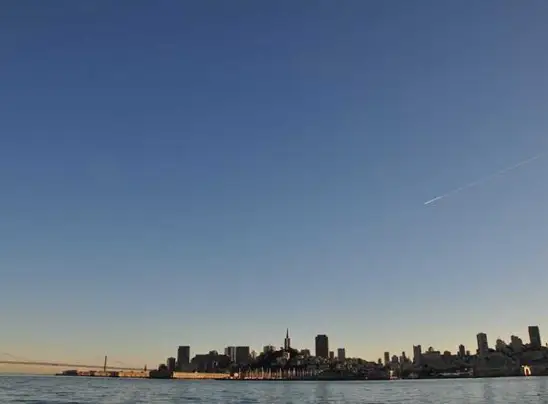
카카오톡 자동 백업 설정 방법
카카오톡에서는 사용자가 중요한 대화 데이터를 잃지 않도록 백업 기능을 제공합니다. 여러분이 사용할 수 있는 백업 방법은 모바일 앱과 PC 버전을 통해 가능하며, 각 방법에 대한 설정 과정을 아래에 소개합니다.
모바일 앱을 통한 백업
가장 간단한 방법은 모바일 카카오톡 앱을 이용하는 것입니다. 다음 단계를 따라 해 보세요:
- 카카오톡을 실행한 후, 화면 오른쪽 하단에 있는 ‘더보기’ 메뉴를 클릭합니다.
- 설정 아이콘(톱니바퀴 모양)을 선택한 다음, ‘채팅’ 메뉴로 이동합니다.
- ‘대화 백업’ 옵션을 선택합니다.
- 백업용 비밀번호를 설정하여 데이터를 보호합니다. 이 비밀번호는 복원 시 필요하므로 꼭 기억해두어야 합니다.
- 모든 장치 간의 백업이 완료될 때까지 기다립니다. 이 과정에서 다른 앱으로 이동하지 않도록 주의하십시오.
PC 버전을 통한 백업
PC에서 카카오톡 데이터를 백업하는 방법도 있습니다. 아래의 단계를 따라 해 주세요:
- 카카오톡 PC 버전을 실행하고, 로그인합니다.
- 우측 상단의 메뉴에서 ‘정보’를 선택한 후, ‘채팅’으로 이동합니다.
- ‘대화 백업’ 옵션을 클릭하여 백업을 진행합니다.
- 모바일과 마찬가지로 비밀번호를 설정해야 하며, 백업이 완료될 때까지 기다립니다.
주의해야 할 점
백업 설정 후에는 몇 가지 주의사항을 염두에 두어야 합니다. 이를 통해 안전하게 데이터 복구를 진행할 수 있습니다.
- 백업 데이터는 최대 14일간만 유지됩니다. 이 기간이 지나면 복구가 어려우니 주의하십시오.
- 복원하고자 할 때는 반드시 기존 사용하던 카카오계정으로 로그인해야 합니다. 새로운 계정을 만들 경우 기존 데이터는 사라집니다.
- 백업 비밀번호를 잊어버리면 데이터 복구가 불가능하니, 비밀번호는 안전한 곳에 기록해 두는 것이 좋습니다.
복원 과정
백업이 완료된 후 카카오톡 데이터를 복원하는 과정은 아래와 같습니다:
- 카카오톡 앱을 열고, 기존 계정으로 로그인합니다.
- 전화번호 인증 후, 백업된 데이터를 복원할 수 있는 화면이 나타납니다.
- 복원하고자 하는 백업 파일의 날짜와 운영체제를 선택한 후, ‘복원하기’ 버튼을 클릭합니다.
- 백업 시 설정한 비밀번호를 입력하여 복원이 진행됩니다.
백업에 포함되지 않는 내용
백업 과정에서 몇 가지 데이터는 제외되므로, 이를 미리 알고 대비하는 것이 좋습니다. 아래 정보는 백업이 지원되지 않는 항목들입니다:
- 사진 및 동영상 등 멀티미디어 파일
- 비밀 채팅 및 오픈 채팅 내용
- 4,000자 이상의 긴 메시지

마무리하며
카카오톡을 통해 소중한 대화와 자료를 잃지 않기 위해서는 정기적인 백업이 필수적입니다. 위에서 설명한 방법을 통해 쉽게 백업 설정을 할 수 있으며, 복원 과정에서도 주의사항을 지키면 안전하게 데이터를 관리할 수 있습니다. 잊지 말고 정기적으로 데이터를 백업하여 소중한 순간들을 안전하게 지켜보세요.
자주 묻는 질문 FAQ
카카오톡 대화는 어떻게 백업하나요?
모바일 카카오톡 앱에서 ‘더보기’ 메뉴를 선택한 후, 설정으로 들어가 ‘채팅’을 클릭하면 ‘대화 백업’ 옵션을 찾을 수 있습니다. 이곳에서 비밀번호를 설정하고 백업을 시작하면 됩니다.
PC에서도 카카오톡 데이터를 백업할 수 있나요?
네, 카카오톡 PC 버전을 사용하면 백업이 가능합니다. 로그인 후 정보 메뉴에 들어가 ‘채팅’을 선택하여 ‘대화 백업’을 클릭하면 백업 절차를 진행할 수 있습니다.
백업 데이터는 얼마나 유지되나요?
백업된 데이터는 최대 14일 동안 저장됩니다. 이 기간이 지나면 복구가 불가능하므로, 주기적으로 백업을 확인하는 것이 좋습니다.